Anuncio
 Firefox almacena una sorprendente gran cantidad de datos para usted. Contraseñas, cookies, certificados, extensiones y más. Thunderbird, aunque es un cliente de correo electrónico con capacidad general, no proporciona herramientas integradas para realizar copias de seguridad y exportar cuentas de correo electrónico. Afortunadamente, hay un programa gratuito que maneja todas las exportaciones (copias de seguridad) e importaciones de estos programas, así como muchos otros productos de Mozilla: Mozbackup.
Firefox almacena una sorprendente gran cantidad de datos para usted. Contraseñas, cookies, certificados, extensiones y más. Thunderbird, aunque es un cliente de correo electrónico con capacidad general, no proporciona herramientas integradas para realizar copias de seguridad y exportar cuentas de correo electrónico. Afortunadamente, hay un programa gratuito que maneja todas las exportaciones (copias de seguridad) e importaciones de estos programas, así como muchos otros productos de Mozilla: Mozbackup.
¿Por qué usar Mozbackup?
Hacer copias de seguridad y restaurar perfiles de Mozilla es útil por varias razones. Una es una copia de seguridad directa, de modo que en caso de que su computadora se apague, tendrá un método para restaurar sus datos. Mozbackup es útil incluso si tiene algún otro tipo de sistema de copia de seguridad puesto que solo hacer una copia de seguridad del directorio de su perfil funciona, pero se necesitarán algunos ajustes para restaurarlo nuevamente. Mozbackup simplifica el proceso de copia de seguridad y restauración.
Si está migrando a una nueva PC o incluso a un nuevo sistema operativo, Mozbackup puede ayudarlo a migrar sus perfiles y configuraciones anteriores a esa nueva máquina.
Por supuesto, otra razón para usarlo es que es gratis, tanto para uso personal como comercial.
¿Con qué programas funcionará Mozbackup?
Mozbackup funciona con todas las versiones de Firefox hasta 4 y el último cliente de correo Thunderbird. También funciona con:
- Firefox 1.0 - 4.0
- Thunderbird 1.0 - 3.1
- Sunbird 0.3 - 0.9
- Flock 1.0 - 2.6
- Postbox (Express) 1.0 - 1.1
- SeaMonkey 1.0a - 2.0
- Mozilla Suite 1.7 - 1.7.x
- Spicebird 0.4 - 0.8
- Songbird 1.0 - 1.7
- Netscape 7.x, 9.x
- Wyzo
Como puede ver, funciona con el conjunto completo de productos Mozilla.
Cómo hacer una copia de seguridad
Descargar e instale Mozbackup en su máquina (solo Windows). Cuando lo ejecute, detectará todos los perfiles en su computadora creados por los programas de Mozilla y le permitirá seleccionar qué programa respaldar.
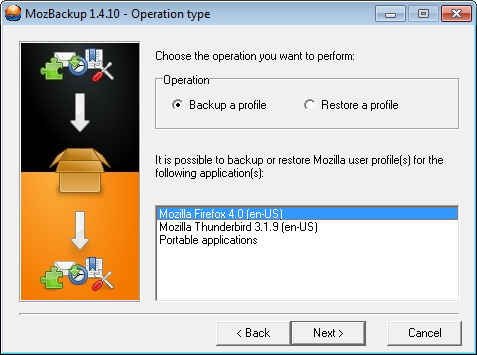
También puede seleccionar qué detalles desea respaldar. Esto incluye configuraciones más generales, contraseñas, marcadores, historial, extensiones y más. En el perfil de Thunderbird puede seleccionar una opción para hacer una copia de seguridad de todos sus correos electrónicos o solo la configuración de la cuenta.
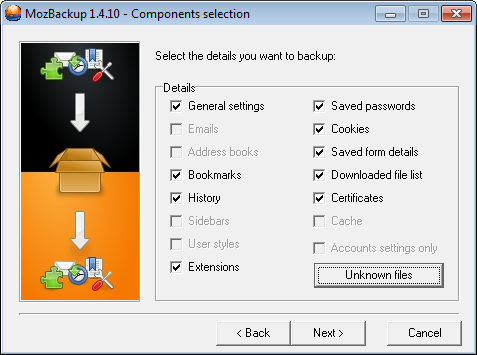
Después de esta opción, puede seleccionar si desea proteger con contraseña el archivo o no, lo que requiere que ingrese una contraseña antes de restaurarla en otro perfil.
Restaurar la copia de seguridad
Ahora que lo va a restaurar, el proceso es muy similar al de la copia de seguridad. Simplemente seleccione desde qué archivo desea restaurar, y luego las características específicas que desea restaurar. Una vez hecho esto, verá un informe que puede verificar para asegurarse de que todo salió bien.

Programación de copias de seguridad
Para programar una copia de seguridad, debe generar un perfil que luego puede ejecutar desde la línea de comandos. En el directorio del programa Mozbackup, cree un archivo llamado algo así como "Email.mozprofile"Y agregue las siguientes líneas:
[General] acción = respaldo. aplicación = Firefox. perfil = Predeterminado. salida = c: \ ruta \ a \ backup.pcv. contraseña =
Donde el acción es una copia de seguridad (si está haciendo una copia de seguridad), solicitud es el programa que quieres respaldar. los perfil será Predeterminado a menos que tenga varios perfiles en su sistema, y el salida es donde quieres retroceder. Deja el contraseña en blanco a menos que desee proteger con contraseña su archivo.
Después de crear este perfil de copia de seguridad, puede crear una tarea en Tareas programadas (Herramientas administrativas) en su Panel de control. La configuración debería tener el siguiente aspecto:

Seleccione el programa mozbackup para el ejecutable y el nombre de su perfil como argumento. Luego ejecutará el programa de respaldo según lo programado.
También puede colocar algunas variables en el nombre del archivo. Por ejemplo, la entrada predeterminada es:
Esto hará que sus archivos de respaldo sean dinámicos para que pueda hacer un seguimiento de la antigüedad del respaldo. Siga este enlace [URL eliminada eliminada] para obtener más consejos sobre la automatización de copias de seguridad con Mozbackup.
Migrar a un nuevo sistema operativo
Mozbackup es solo para Windows, así que si te estás mudando a una Mac, estás atascado, ¿verdad? ¡Incorrecto! El archivo de respaldo es básicamente el directorio de perfil en un archivo zip. Si está migrando a una Mac, descomprima el archivo y luego importe el contenido a su directorio de perfil de Mozilla. Esto le brinda efectivamente la misma configuración que el perfil de su computadora anterior.
¿Tiene algún consejo para usar Mozbackup para mantener su máquina actualizada y respaldada? Háganos saber a continuación!
Dave Drager trabaja en XDA Developers en los suburbios de Philadelphia, PA.